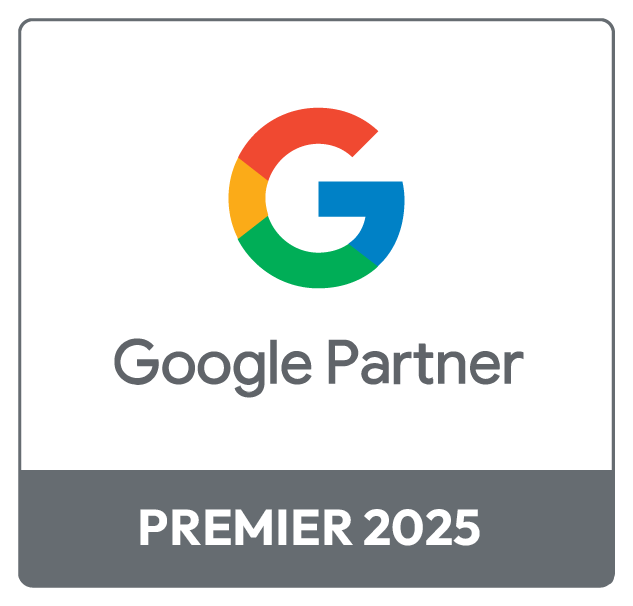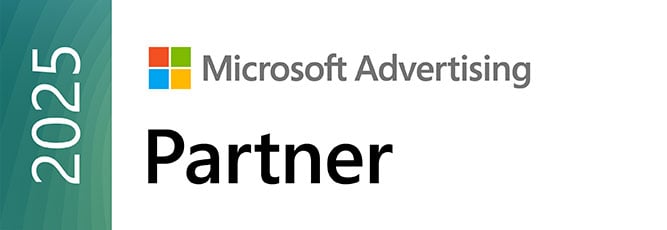1.1 – Cos’è Google Search Console e come iniziare ad utilizzarlo
Trascrizione
Allora buon pomeriggio a tutti, questo è un corso in cui andremo a guardare Google Search Console, cercheremo di capire come utilizzarla, a cosa serve principalmente e quali sono gli aiuti che la piattaforma può darci per le attività SEO di tutti i giorni. Io sono Mattia Cantoni, faccio lo SEO Specialist in Studio Samo e oggi partiamo proprio dalla base, cioè cos’è Google Search Console. Se entriamo nella schermata principale di Google Search Console già abbiamo degli ottimi indizi, ovvero ci permette di avere informazioni su come migliorare il rendimento del nostro sito sui motori di ricerca, quindi in questo caso su Google, ci permette di analizzare i contenuti e quindi fare analisi sulle tipologie di ricerca che portano al nostro sito e sulle tipologie di contenuti che abbiamo sul nostro sito, ci permette di spingere, di aggiungere, di facilitare l’indicizzazione delle pagine del nostro sito su Google, ci fornisce avvisi tutti i giorni praticamente relativi a problemi che possono esserci sulle pagine del nostro sito o sul nostro sito più in generale e ci permette anche di avere molte informazioni su come le nostre pagine vengono visualizzate da Google. Oltre a questo abbiamo altri strumenti che ci permettono di vedere ad esempio quante volte, quante pagine quotidianamente Google scansiona del nostro sito, qual è il tempo di risposta medio di ogni singola pagina, ci permette di avere dei report sull’usabilità da parte degli utenti e quindi ci fornisce in tutto e per tutto una panoramica molto molto molto accurata di quello che è l’indicizzazione e il posizionamento del nostro sito su Google. Questa è la prima descrizione che possiamo avere nel momento in cui apriamo la guida di Google Search Console che vi ho linkato più di una volta in queste slide che vi invito a analizzare e studiare ogni qualvolta non vi troviate con un tool, una determinata specifica della piattaforma in cui avete bisogno diciamo di approfondire determinate situazioni che possono verificarsi all’interno del sito. Come iniziare? Per iniziare utilizzare Google Search Console che è uno strumento completamente gratuito che Google mette a disposizione di chiunque abbia un sito web è necessario verificare la proprietà. Esistono due tipologie di proprietà che si possono verificare ovvero quella di dominio quindi l’url del dominio e tutti i sottodomini presenti all’interno del dominio stesso oppure si può verificare la proprietà del prefisso url quindi ad esempio potremmo avere un in questo caso c’è https www.example.com potrebbe anche essere un terzo livello tipo https://www.pro.example.com quindi possiamo avere una visione sia dell’insieme della vita chiamiamola così del dominio sul motore di ricerca sia possiamo avere una visione di insieme di ogni singolo prefisso url che abbiamo a disposizione. L’unico modo che abbiamo per evitare la verifica è che la proprietà o di dominio o di prefisso sia già di qualcuno e che questo qualcuno poi ci fornisca l’accesso alla proprietà. Le due tipologie diciamo di verifica possono essere fatte allora o caricando un record xd adesso vi farò vedere abbiamo una guida completa di google search console stessa che ci permette di avere una panoramica iper specifica di tutte le modalità di verifica e vi farò vedere nella slide successiva che abbiamo anche un video che search console ci metta a disposizione per riuscire a verificare la proprietà. Quando dobbiamo verificare la proprietà torno un attimo alla guida abbiamo abbiamo a disposizione tutti questi metodi possibili che possono semplicemente essere messi in campo da uno sviluppatore senza troppe difficoltà. Possono essere portati avanti anche dal seo stesso nel caso ci sia già ad esempio il codice di monitoraggio di Alitix presente sul sito o ci sia google tag manager se non vogliamo entrare a modificare ad esempio record dns in ogni caso ogni singolo passaggio per la verifica sia del dominio sia del prefisso del prefisso rl è possibile farlo seguendo passo passo tutta tutte le singole guide che google stesso ci fornisce ok quindi niente panico se si ha a disposizione uno sviluppatore è sempre meglio chiedere in modo da non fare errori di nessun genere in caso contrario abbiamo tutto l’aiuto possibile che google stesso ci fornisce a titolo gratuito. Una volta che abbiamo ottenuto la verifica del nostro dominio o del prefisso rl possiamo avere a disposizione tutta questa schermata iniziale questa è una schermata base ok in questo caso di un e-commerce della google search console abbiamo in evidenza il menu laterale che è questo qui ora ve lo farò vedere direttamente sulla piattaforma dentro la quale sono raccolte tutte le azioni che possiamo fare e andare a verificare dentro la piattaforma esiste anche poi una sorta di menu riepilogativo centrale che è questo qui che va semplicemente a riportare quelle che sono le principali voci del menu partirei direttamente facendovi vedere la piattaforma ok abbiamo un menu laterale che può essere compresso se non ci interessano alcune delle voci con tutte le voci principali ok e una schermata centrale iniziale che va a riassumere alcune delle principali voci che possiamo trovare nel menu nel menu laterale torno velocemente alle slide e poi ripasso di nuovo alla piattaforma per farvi vedere il tutto in questo caso il primo a farvi vedere questa schermata perché esistono in base alla tipologia di sito che abbiamo che abbiamo davanti delle differenti tab contenenti dati questo perché perché tutto ad esempio tutta la parte relativa ai miglioramenti che è riferita ai dati strutturati in particolare varia in base alla tipologia di dato strutturato che abbiamo all’interno del sito e la tipologia di dato strutturato che abbiamo all’interno del sito varia ovviamente di sito in sito quindi in un e-commerce avremo molte più tab da poter visualizzare perché abbiamo tutte le tab relative ai prodotti e alle schede dei commercianti ad esempio cosa che su un sito di generation probabilmente non avremo in ogni caso la struttura di base del menu rimarrà comunque invariata e tutto quello che andremo a vedere oggi lo guarderemo sarà possibile vederlo sia da una parte che dall’altra a prescindere che una tab sia presente o non presente all’interno quindi giusto per tornare un attimo alla piattaforma prima di andare avanti vedere diciamo nello specifico tutte le varie funzionalità vi faccio vedere molto rapidamente come muoversi all’interno del menu e cosa troviamo da una parte e cosa troviamo dall’altra allora nella parte nella schermata centrale abbiamo una tab dedicata al rendimento dove sono riportati molto rapidamente i click totali negli ultimi 90 giorni abbiamo una tab dedicata allo stato di indicizzazione delle nostre pagine con un link come nel caso precedente che ci porta poi al report completo una tab dedicata all’esperienza sulle pagine ok quindi tutto quello che concerne i Core Web Vitals e l’esperienza dell’utenza sulle pagine in questo caso per una cosa che ho impostato io sul sito e a livello di dati strutturati è presente anche una tab shopping ma poi vi farò vedere perché non può funzionare su un sito del genere che è un sito di lead generation e poi abbiamo l’ultima tab che è dedicata sempre ai dati strutturati e che riporta le principali voci che troviamo anche nel menu laterale dedicato ai miglioramenti quello che manca non so se avete notato qua di fianco mentre parlavo che c’erano le stesse voci che potevamo vedere nella tab centrale quello che manca nella tab centrale rispetto al menu laterale è tutto quello che concerne la sicurezza quindi problemi di sicurezza che vengono segnalati dalla piattaforma e le azioni manuali il link agli strumenti ai rapporti precedenti che dopo vedremo la tab dedicata ai link quindi sia ai link in entrata sia ai link interni del nostro sito le impostazioni